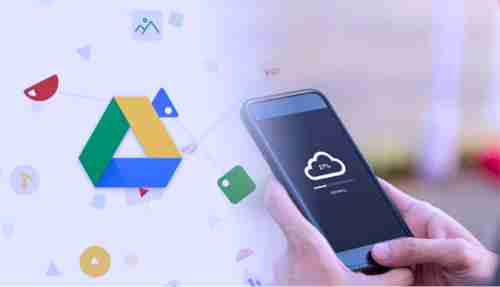Cara Mengatasi Limit Download Google Drive
Cara Mengatasi Limit Download Google Drive - Bagi Pengguna Google
Drive mungkin sudah tidak asing lagi dengan yang namanya limit akses.
Dengan adanya limit tersebut membuat jengkel para pengguna google drive.
tapi tenang, berikut ini terdapat cara mengatasi limit Google Drive.
Google Drive merupakan situs berbagi file yang memiliki kuota upload besar dengan speed download yang cepat.
Namun sayang, Google Drive memiliki limit akses. Maksudnya adalah file
yang ingin Anda ambil telah melampaui batas tertentu, sehingga file
tersebut akan terkunci. Biasanya, akan muncul sebuah pesan.
Munculan pesan tersebut biasanya banyak dijumpai pada situs-situs dengan
aktivitas tinggi, atau pada file yang sedang hype. Cara intuk
mengatasinya, sebenarnya mudah. Yaitu Anda diminta untuk menunggu selama
24 jam untuk mendownload file yang akan kita download.
Akan tetapi masalahnya, waktu selama 24 jam bukanlah waktu yang sebentar. Apalagi file yang akan kita download ternyata memang sangat kita perlukan saat itu juga.
Akan tetapi masalahnya, waktu selama 24 jam bukanlah waktu yang sebentar. Apalagi file yang akan kita download ternyata memang sangat kita perlukan saat itu juga.
Cara Atasi Limit Download Google Drive.
Apabila Anda tidak mau menunggu hingga keesokan harinya, Anda dapat melakukan cara berikut ini :
1. Memodifikasi URL.
Contoh: drive.google.com/ucid=1XwtZ29W9nk8Zal2CUaZEb2ybRtoAuv&export=download'
- Langkah pertama, Anda modifikasi URL tersebut dengan cara menghapus bagian ‘&export=download’. Setelah itu ganti bagian ‘uc’ menjadi ‘open’.
- Kalau sudah selesai, lalu klik tombol "enter"
- Berikutnya, Anda pindahkan file yang ingin didownload tadi ke My Drive dengan cara klik ikon ‘Add to My Drive’ hingga ikon-nya berubah.
- Setelah selesai, pilih ikon ‘Folder’ tersebut kemudian pilih menu ‘My Drive’.
- Proses selanjutnya, Anda akan dibawa ke halaman Google Drive milik Anda. Di tahap ini, file yang ingin didownload sudah sukses dipindahkan ke akun Google Drive Anda dan biasanya akan muncul di bagian ‘Akses Cepat’.
- Kemudian, pilih tombol kanan pada file tersebut kemudian klik menu ‘Buat Salinan’.
- Kalau salinan file berhasil dibuat, selanjutnya pada file salinan tersebut pilih kanan kemudian pilih ‘Download’.
- Terakhir, file tersebut sudah bisa didownload. Selesai.
2. Mendownload Lewat Smartphone.
Apabila cara yang pertama dirasa sulit, maka Anda dapat mengikuti
langkah di bawah ini untuk cara download Google Drive limit di Android.
Caranya adalah :- Silahkan copy atau salin terlebih dahulu link URL file Google Drive yang ingin didownload.
- Selanjutnya, Anda kunjungi website OkeDrive.com di URL www.okedrive.com dari aplikasi browser di smartphone Anda
- Langkah selanjutnya, login atau sign up terlebih dahulu di situs OkeDrive. Kalian bisa sign up menggunakan akun Google untuk lebih mempersingkat waktu.
- Berikutnya, klik ikon menu di pojok kanan atas dan kemudian klik menu ‘Upload Link’
- Setelah itu, kalian paste/salin link file Google Drive yang sudah dicopy di langkah pertama di kotak yang sudah disediakan. Jika sudah, klik tombol ‘Upload’.
- Jika proses upload sudah selesai, maka di bagian bawah akan tersedia link download untuk mendownload file Google Drive yang diinginkan. Lalu, klik link download tersebut.
- Terakhir, klik tombol ‘Download’ untuk segera mendownload file tersebut. Selesai.
Itulah 2 cara untuk mengatasi limit Google Drive yang sudah melampaui batas tapi masih ingin mendownload file lagi. Dengan cara ini dapat membantu Anda yang ingin mendownload file penting tapi kuota Google Drive sudah limit.
tag : cara mengatasi limit google drive jalantikus, bypass google drive limit generator, google drive limit bypass, cara mengatasi limit google drive 2020, okedrive, cara menaikan limit google drive, cara mengatasi too many user google drive, cara mengatasi google drive error